微信聊天语音播放失败怎样恢复正常 微信语音播放中断怎么恢复正常
更新时间:2023-12-18 09:05:37作者:xiaoliu
随着微信的普及和使用频率的增加,很多用户都会遇到微信聊天语音播放失败或中断的情况,当我们在微信中接收到语音消息时,有时候会发现无法正常播放,或者播放过程中突然中断。这种情况给我们的聊天体验带来了一定的困扰。当微信语音播放出现问题时,我们应该如何恢复正常呢?下面我们将一起探讨解决方法。
具体方法:
1.第一步:如果我们想要恢复微信的语音播放,首先我们就需要在微信的界面当中点击“我”选项。然后点击“设置”的功能选项。
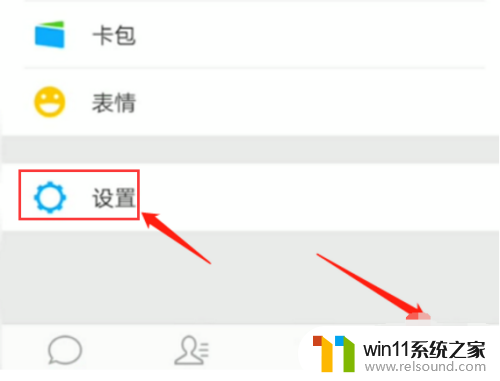
2.第二步:然后我们就需要点击“聊天”的功能选项按钮,接着我们要打开“使用听筒播放语音”功能的选项按钮。
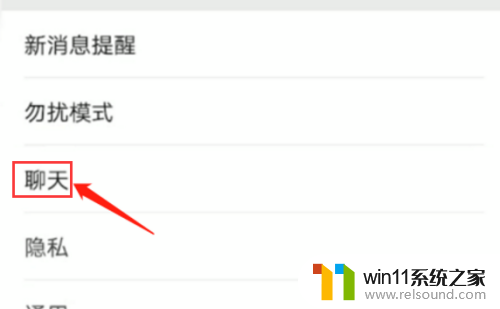
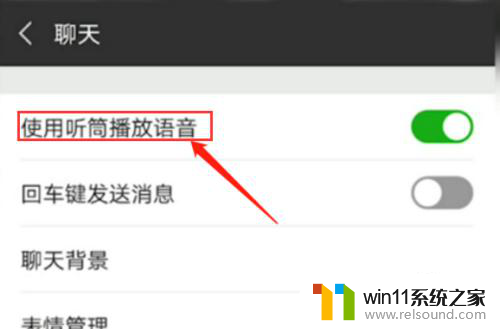
3.第三步:如果我们完成以上这些操作的步骤之后,我们需要做的就是点击“设置”的按钮。然后找到“权限管理”的功能选项。
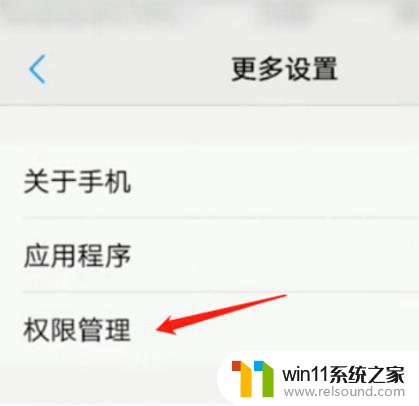
4.
第四步:最后我们就需要点击“录音”的功能按钮,接着我们找到“微信”的选项。点击“允许”的功能选项就可以完成这次操作了。
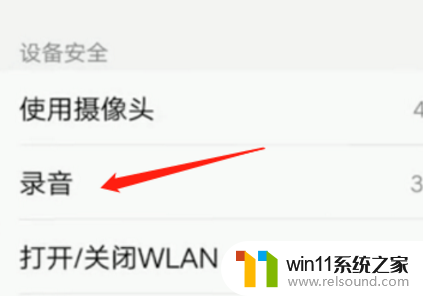
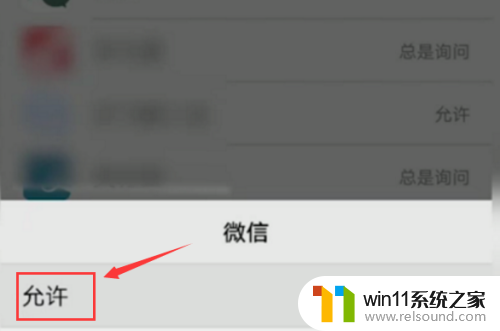
以上就是微信聊天语音播放失败怎样恢复正常的全部内容,如果遇到这种情况,按照以上操作解决非常简单快速,一步到位。















